Comment récupérer des photos iPhone sans iTunes ?
Si vous cherchez à récupérer une photo iPhone sans iTunes, c’est possible. Vous avez même la possibilité de récupérer des données récemment supprimées, mais toujours présentes dans des sauvegardes antérieures de votre smartphone Apple.
Dans cet article, nous allons vous présenter quelques astuces à connaître sur la récupération de photos sur iPhone. Dans un second temps, nous vous présenterons les solutions existantes qui vous permettront de récupérer vos photos iPhone sans iTunes.
Vous n’aurez ainsi plus aucun problème de gestion de données et de photos et n’aurez plus à craindre de pertes de fichiers intempestives.
- La récupération des photos iPhone sans utiliser iTunes : 3 astuces à savoir
- Comment récupérer ses photos sur iPhone sans iTunes
- Comment récupérer les photos iPhone sur PC ou Mac sans iTunes
La récupération des photos iPhone sans utiliser iTunes : 3 astuces à savoir
1. Est-il possible de récupérer une photo sur iPhone sans utiliser iTunes ?
Il est actuellement possible de récupérer des données iPhone sans iTunes. Vous pouvez, par exemple, utiliser votre compte iCloud en vous connectant avec vos identifiants Apple (que ce soit sur iCloud.com ou iCloud Drive).
Une fois sur votre compte, vous avez la possibilité de choisir la sauvegarde de votre choix et de réinstaller cette dernière pour récupérer les fichiers perdus ou malencontreusement supprimés.
En effet, la sauvegarde choisie écrasera les données présentes sur votre appareil. Ainsi, elle vous fera perdre définitivement les fichiers qui ne sont pas encore stockés sur iCloud. Vous ne pourrez pas non plus choisir les dossiers à réintégrer. Tous seront réinstallés et récupérés par défaut. C’est pourquoi il existe aussi des logiciels externes de récupération de données iOS comme Tenorshare UltData.
2. Est-il possible de récupérer des photos supprimées ?
Comme nous le disions plus haut, il est possible de récupérer des photos sur iPhone sans iTunes, supprimées par inadvertance, bug ou panne, en utilisant une ancienne sauvegarde iCloud. Cependant, cela n’est possible que vous avez activé la sauvegarde automatique iCloud ou si vous avez pensé à faire régulièrement des sauvegardes.
Si cela n’est pas le cas, et que vous n’utilisez pas de logiciel externe, vous n’avez pas la possibilité de récupérer vos photos supprimées.
3. Il ne faut plus utiliser votre iPhone après la perte de données, peu importe comment elles ont été effacées
Que vous utilisiez les sauvegardes iTunes ou iCloud, si vous avez supprimé certaines données (dont des photos) sans faire exprès, ou après un bug, nous vous conseillons de ne plus utiliser votre appareil sans avoir récupéré vos photos iPhone sans iTunes mac.
En effet, les nouvelles données risqueraient de remplacer les précédentes. Ces « remplacements » ont d’ailleurs tendance à se faire automatiquement, que vous le souhaitiez au non.
Comment récupérer ses photos sur iPhone sans iTunes
On sait que dans l’application Photos sur son iPhone, il existe un album qui s’appelle « Supprimés récemment » qui se trouve dans la section « Autres albums ». Donc la première méthode pour récupérer ses photos supprimées sur iPhone sans iTunes, c’est de les déplacer vers un bon album.
Voici la marche à suivre :
- Allez dans Photos > « Suppr. récemment ».
- Touchez « Sélect. » en haut à droite de l’écran puis choisissez ce que vous voulez récupérer.
- Cliquez ensuite sur « Récupérer » > « Récupérer la photo » pour les déplacer vers votre album d’origine.
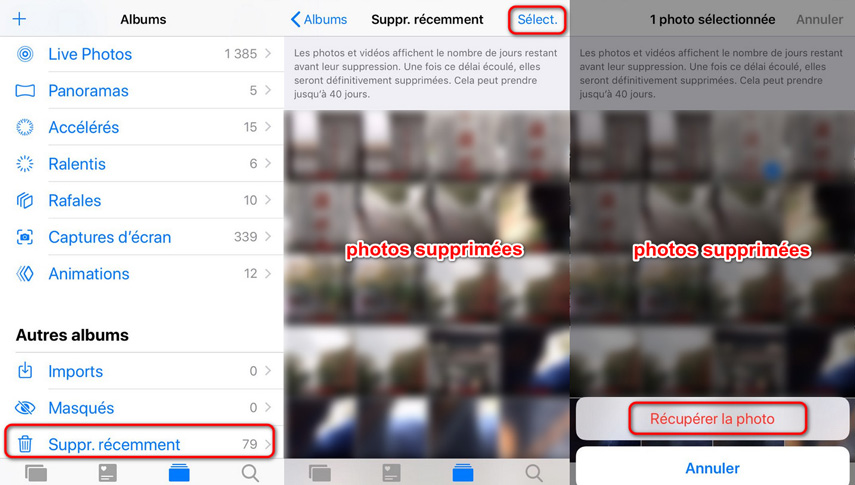
Comment récupérer les photos iPhone sur PC ou Mac sans iTunes
Tenorshare UltData - logiciel de récupération de données iPhone, vous permet de récupérer les données de votre choix (même celles que vous croyez perdues) et en toute sécurité. Ce logiciel réparer des défauts d’iTunes (impossibilité de choisir les données à récupérer, erreurs inconnues lors de la restauration, etc…) tout en restant simple d’utilisation.
Voici quelques avantages de cet outil :
- Permet de récupérer des photos, jusqu’à 20 types de données.
- Télécharger et visionner les données d’une sauvegarde iCloud.
- 3 modes de récupération de données à vous de choisir...
Guide pour retrouver ses photos iPhone sans iTunes
Récupérez des photos iPhones sans iTunes Mac ou Windows en suivant le tutoriel suivant. Cette récupération peut concerner des photos présentes dans votre appareil, mais également celles ayant été récemment supprimées et toujours présentes au sein des anciennes sauvegardes de votre smartphone. Voici comment procéder simplement et rapidement :
Étape 1. Après avoir installé le programme et branché votre iPhone. Puis passez à la section « Récupérer depuis appareil iOS ». Puis lancez l’analyse de données.
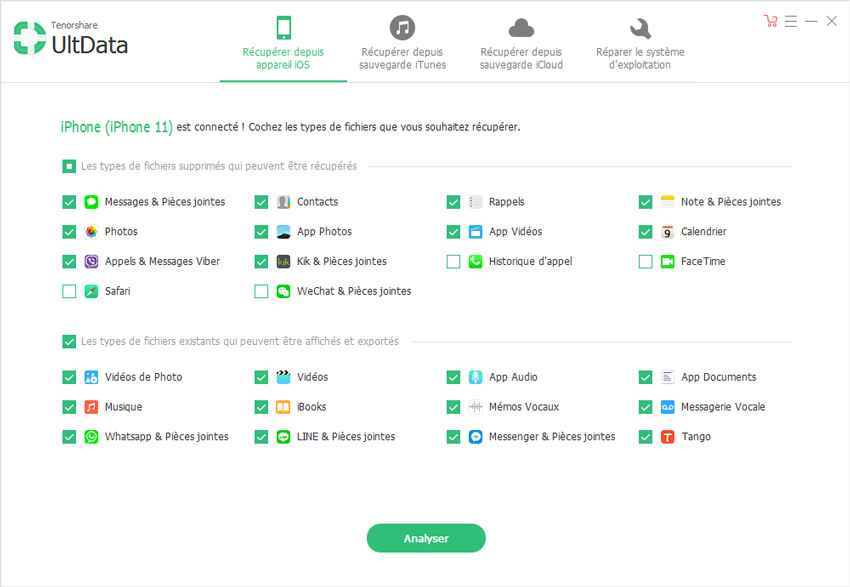
Étape 2. Vous n’aurez ensuite qu’à sélectionner les photos que vous souhaitez récupérer sur votre ordinateur.
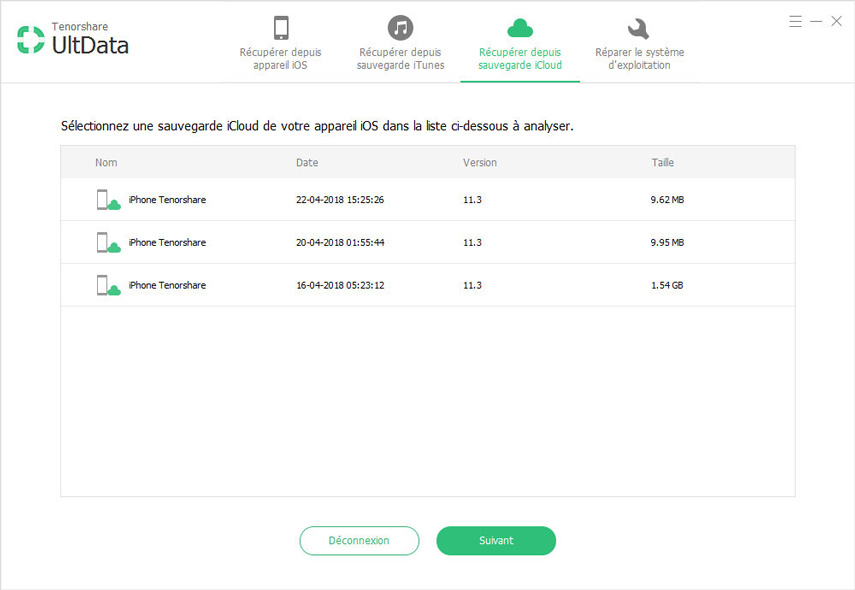
Cette prévisualisation bien pratique vous permet de consulter les données disponibles à la récupération. Vous avez ainsi la possibilité de voir vos vidéos, notes, messages, mais également calendriers, listes de contacts, mémos vocaux, etc...
Avec UltData, vous pouvez choisir sélectivement vos données et récupérer vos SMS, contacts et d'autres fichiers effacés... Vous ne risquez d’écraser aucun fichier pour récupérer vos photos d’iPhone sur PC sans itunes.
En conclusion
Avec ces techniques, vous avez maintenant la possibilité de récupérer vos données perdues sans aucun problème. Tenorshare UltData, Tenorshare UltData - Récupération données iOS est une alternative qui vous permet de récupérer manuellement et localement vos données.
N’hésitez pas à nous contacter si vous avez du mal à récupérer vos photos.
- Retrouver 35+ types de fichiers (SMS, photos, vidéos, contacts, WhatsApp, etc.)
- Logiciel N°1 pour extraire toutes les données d'une copie de sauvgearde iCloud
- Récupérer vos données d'iPhone/iPad/iPod désirées. Logiciel intuitif, facile à utiliser.
- Sauvegarder, restaurer des messages WhatsApp, LINE, Kik, Viber, WeChat.





